windows画图工具中想要画新版opera图标,该怎么设计这个图标呢?下面我们就来看看详细的教程。
1、点击文件F-新建E。


2、点击下面色板的红色(没有就颜色C-编辑颜色E,参数见下图)。

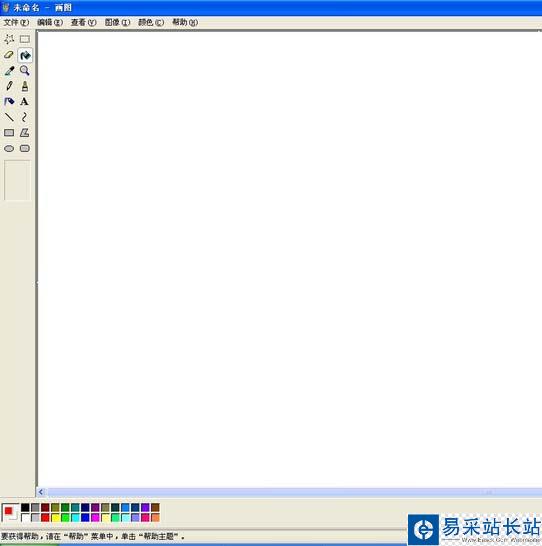
3、点击左面工具栏中的椭圆工具,再点击左边工具栏下面三个钮中的最后一个。摁住shift画一个正圆,必须看着右下角的参数,格式是-xxx*xxx,以后会调用。
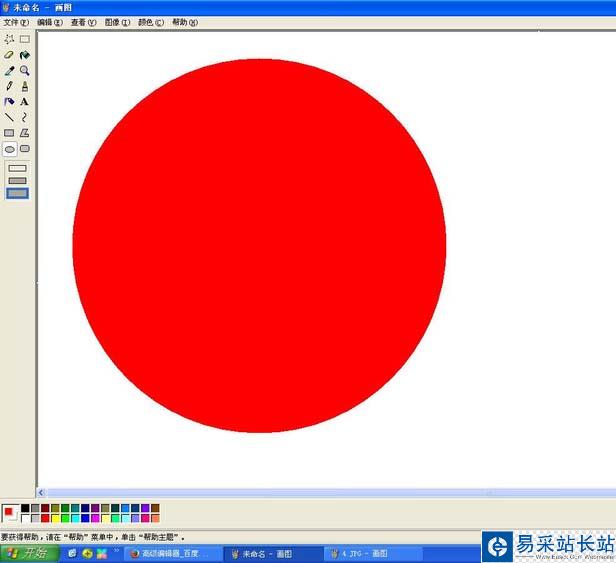
4、你如果看到参数的话,请点击下面色板中的黑色(没有参数见下图)。没有看到参数的话请回到第3步画圆形。一定要盯住参数。


5、点击用颜色填充工具,背景填充为黑色。黑色参数我就不提供了。
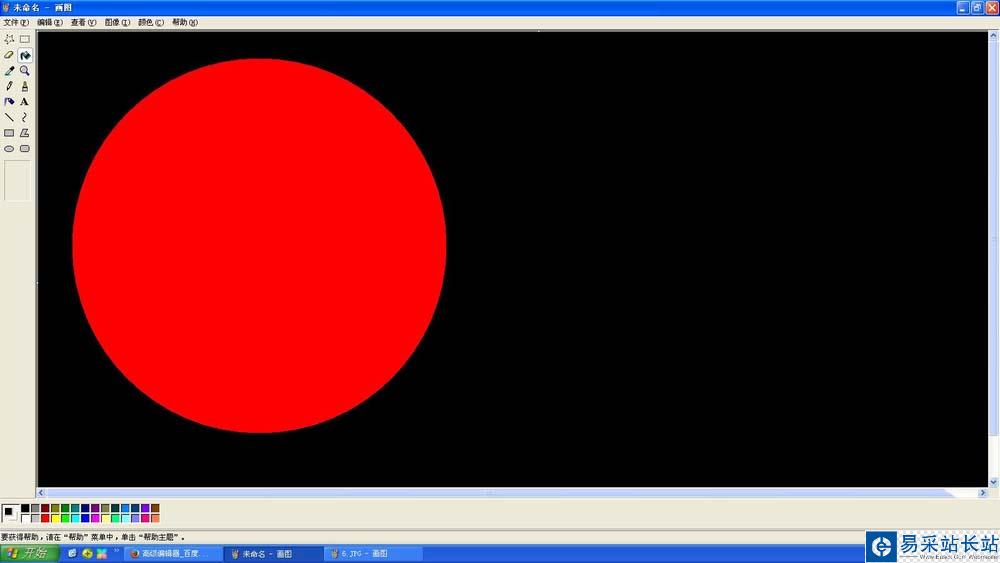
6、画一个比红圆参数小50的任意颜色圆(都是正圆,都要摁shift)。
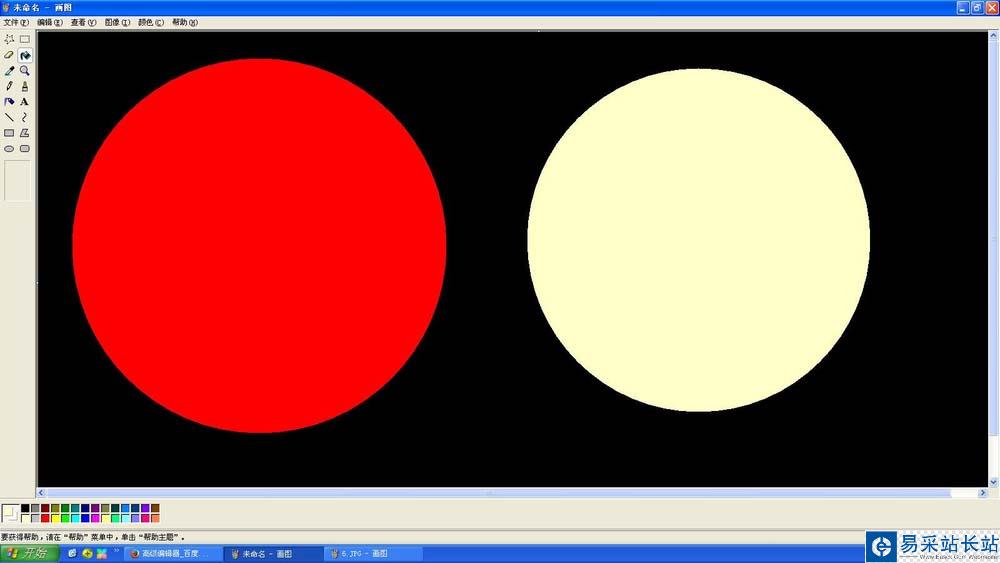
7、把背景填充回白色,把刚刚画出的任意颜色圆用选择工具选择拖到红圆内,也填充白色。(我的任意颜色圆不合适,慢慢调整就好)。
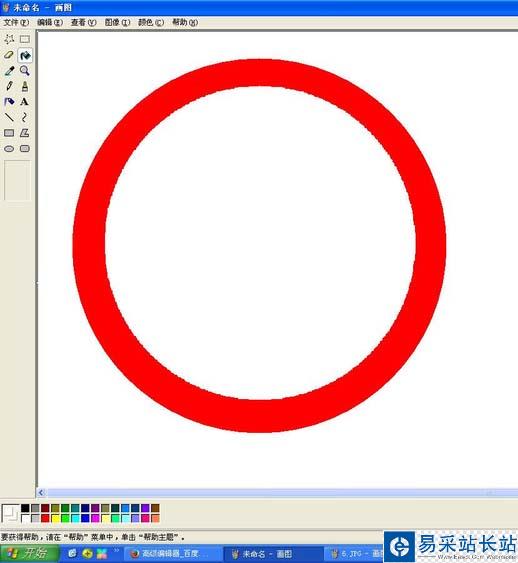
8、创建另一个填充深红色的圆。比圆环略小并如图摆放。
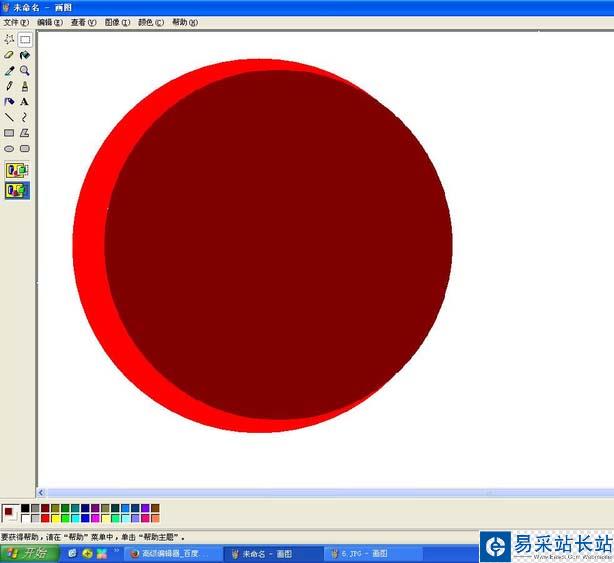
9、按照5-7步的方法在里面再创建一个白色的圆(不要正圆),完成。我弄得不太好,相信大家能做出更好的来。
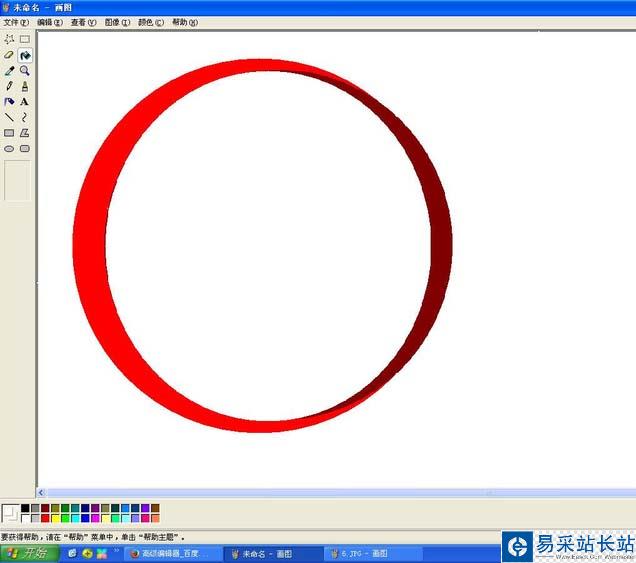
以上就是windows画图工具画opera图标的教程,希望大家喜欢,请继续关注错新站长站。
相关推荐:
画图工具怎么设计双色文字字体?
windows画图工具图片怎么旋转角度?
电脑画图工具怎么画圆台? 画图工具画圆台的教程
新闻热点
疑难解答